Установка Active Directory на Windows 2008
Active Directory имеет важное значение для любой сети Microsoft, которая построена на клиент-серверной сетевой модели, она позволяет использовать центральный сервер, называемый контроллера домена (DC), который отвечает за аутентификацию во всей вашей сети. Это позволяет более гибко использовать учетные данные пользователя, т.к. они получаются общими для всей сети, а не как раньше, учетная запись работала только в пределах одного компьютера. Давайте взглянем на то, как установить Active Directory от Microsoft.
Если у Вас все еще открыто окно "Задачи первоначальной настроки", то выбираем в нем "Добавить роли". Или же это можно зделать через диспетчер сервера.
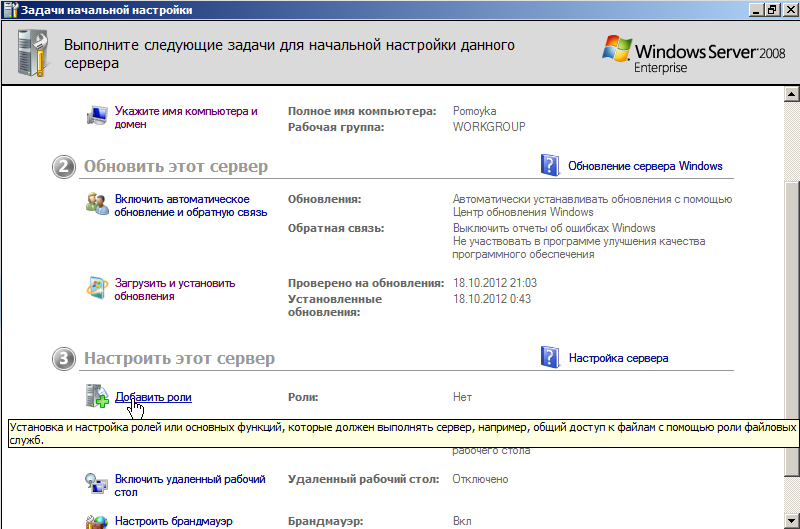
Следущее окно дает общие сведения работы с мастером ролей, можете почитать, мало ли что нового узнаете, а можете просто нажать далее.
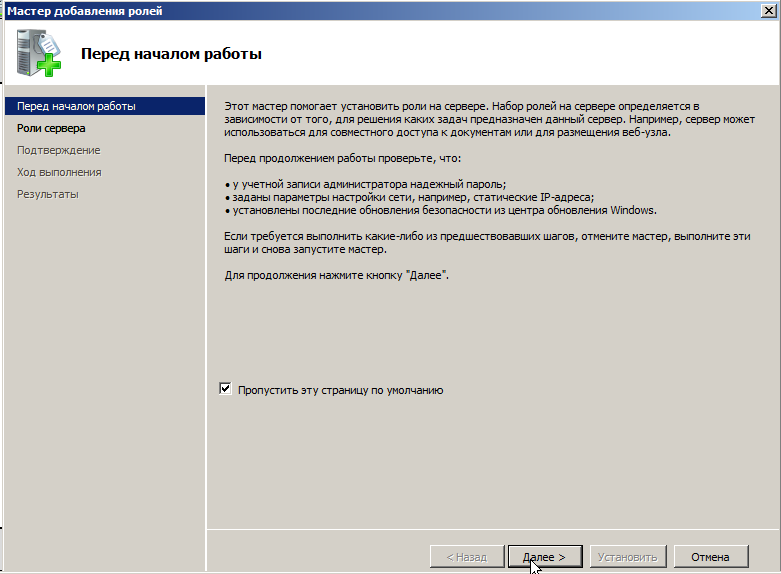
Итак переходим к выбору интересующих нас ролей, пока нас интересует только Active Directoryб поэтому отмечаем "Доменные службы Active Directory" и нажимаем далее.
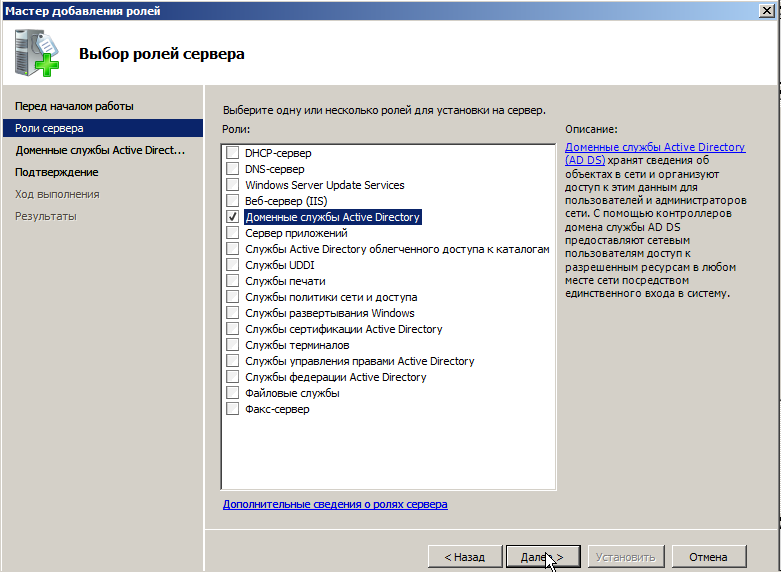
Знакомимся со справочной информацией по Active Directory
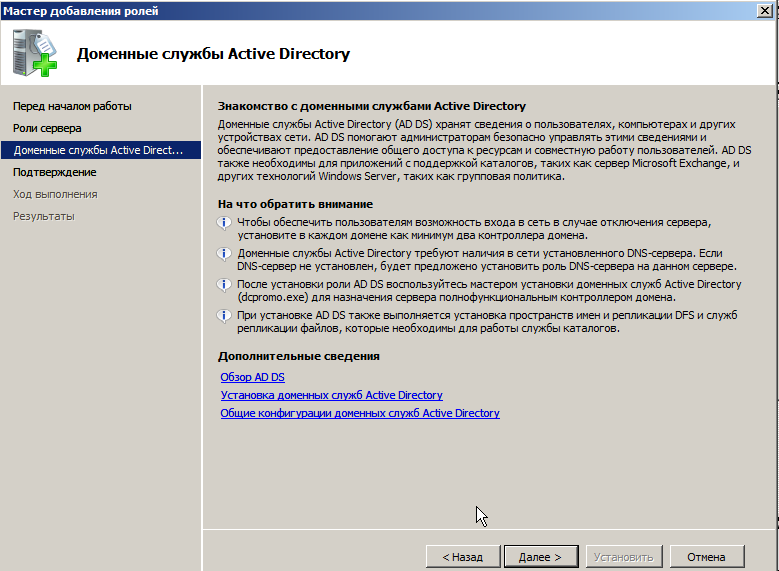
И подтверждаем установку
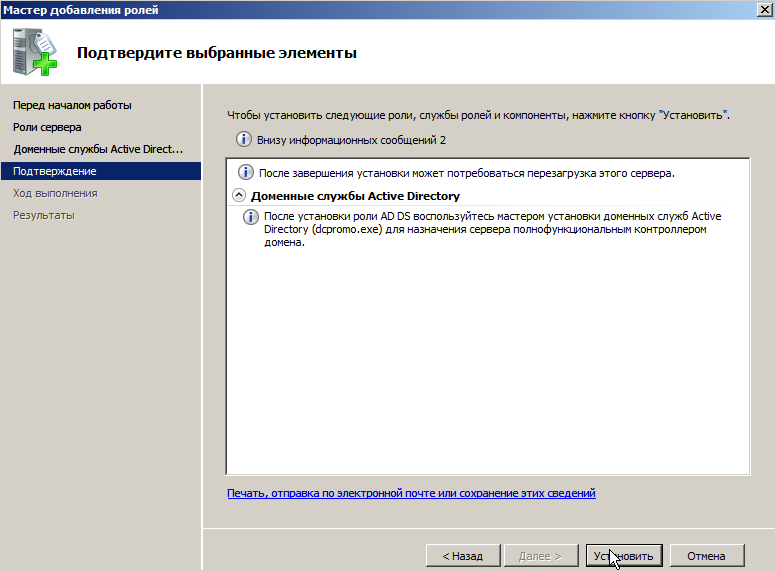
Ход выполнения установки, на данном этапе ничего интересного для нас не происходит, все проходит в автоматическом режиме.
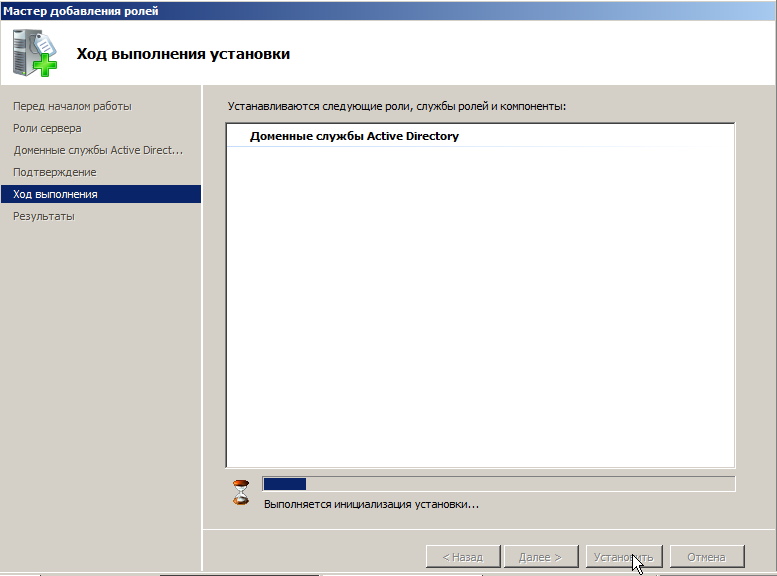
После чего показываются результаты установки. В нашем случае мы видим, что роль "Доменные службы Active Directory" успешно установлены, что нам и надо было. Закрываем данное окно и переходим к настройке.
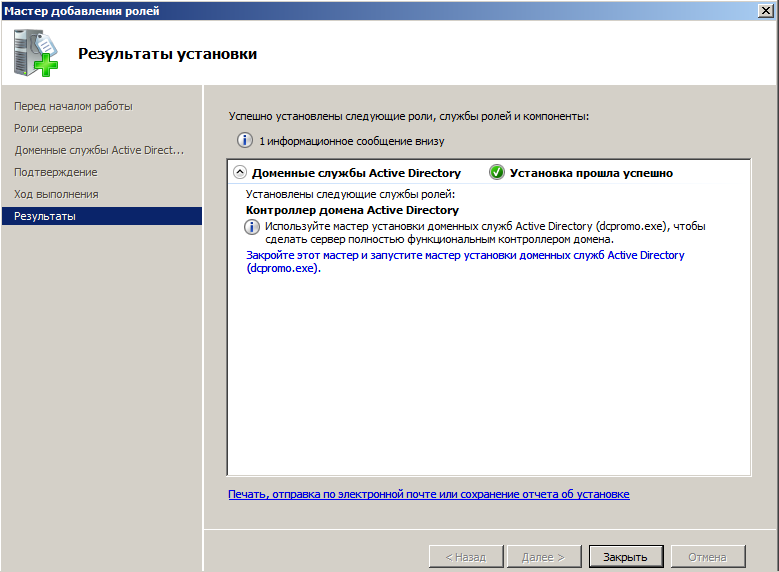
Конфигурация Active Directory
Открываем диспетчер сервера, выбираем роли - Доменные службы Active Directory. Переключаем внимание на правую часть панели и нажимаем "Запустите мастер установки доменных служб Active Directory(dcpromo.exe)"
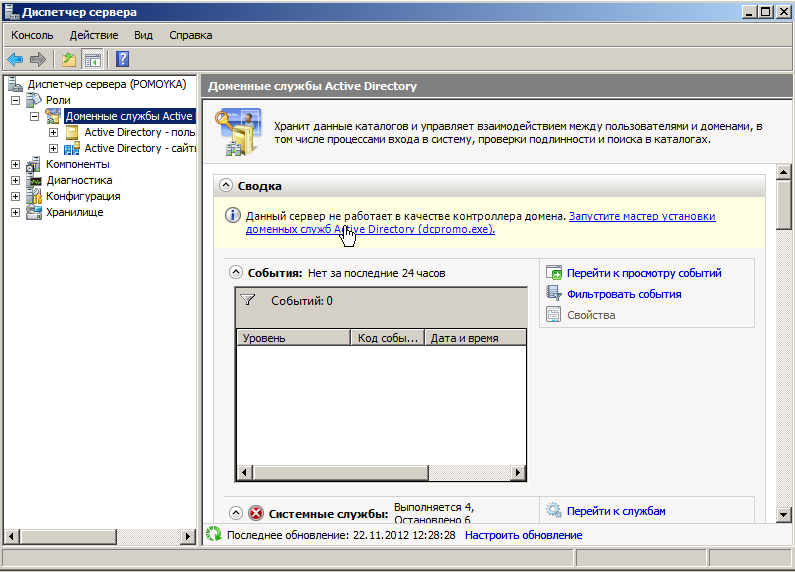
Читаем очередное приветственное сообщение и нажимаем "Далее". Если Вы устанавливаете AD в первый раз, то использовать расширенный режим установки я не рекомендую.
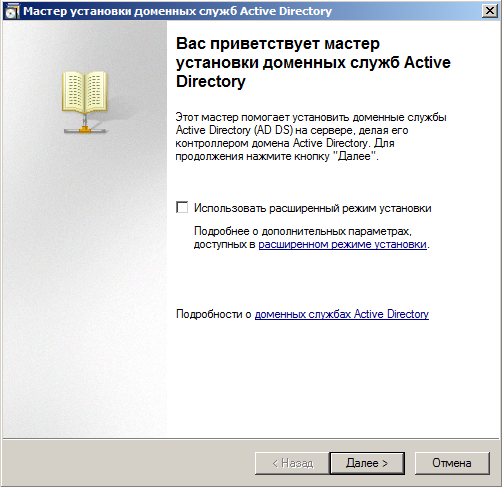
Читаем внимательно информацию о совместимости операционных систем
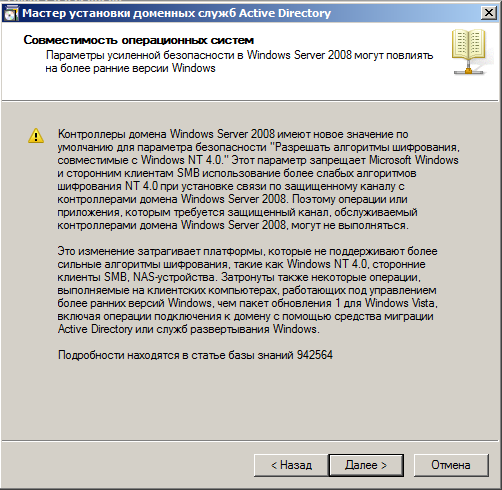
В следующем окне выбираем создать новый домен в новом лесу (подразумевается, что до этого домена у нас не существует), нажимаем далее и переходим к выбору имени для нашего домена.
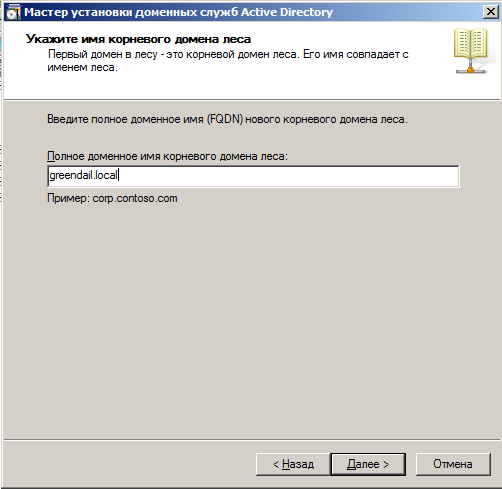
Проверка выбранного имени
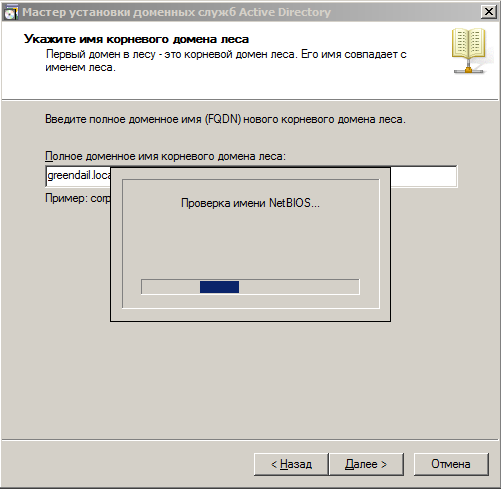
Запрос выбора режима работы домена, прежде чем выбирать, рекомендую ознакомиться со всеми вариантами работы, т.к. если вы будете использовать контроллеры домена с более ранними операционными системами, то многие функции будут недоступны.
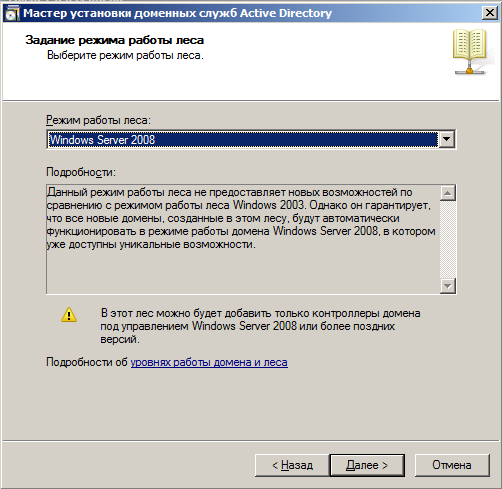
Active Directory не может существовать без DNS, поэтому резонно получаем окно с установленной галкой на установку и настройку службы DNS
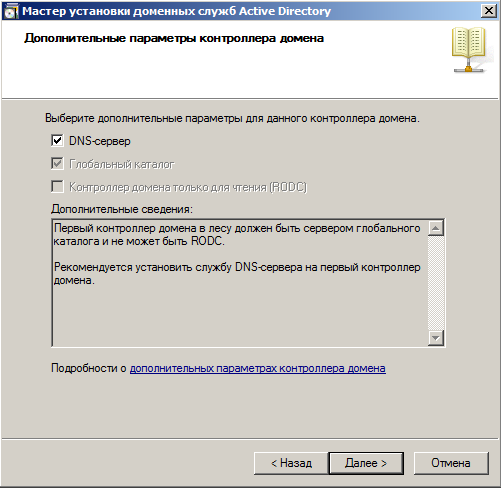
Расположение базы данных по умолчанию, оставляем все пути как есть.
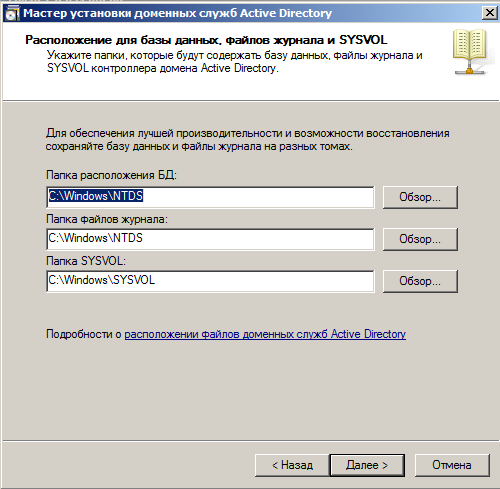
Вводим пароль для администратора домена. Не забудьте его запомнить ;)
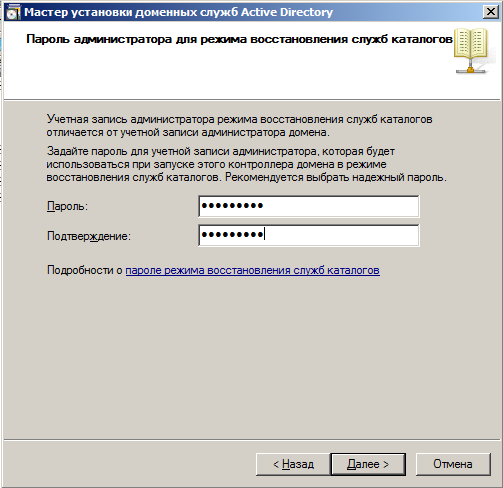
Еще раз проверяем все параметры и нажимаем далее для установки
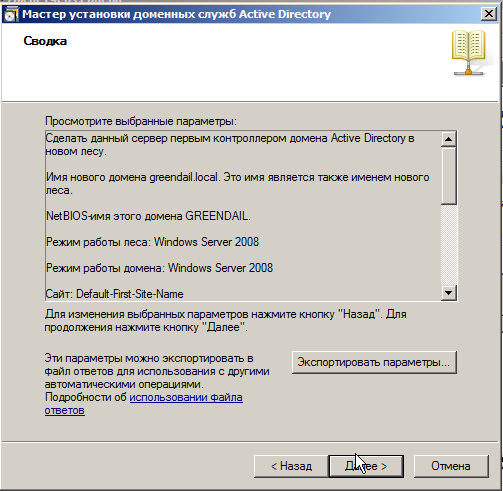
Некоторое время будет работать мастер настройки, время его работы напрямую зависит от мощности Вашего железа.
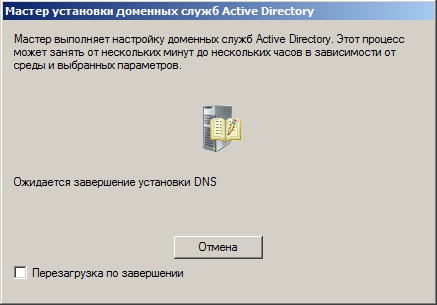
Завершение установки и перезагрузка.
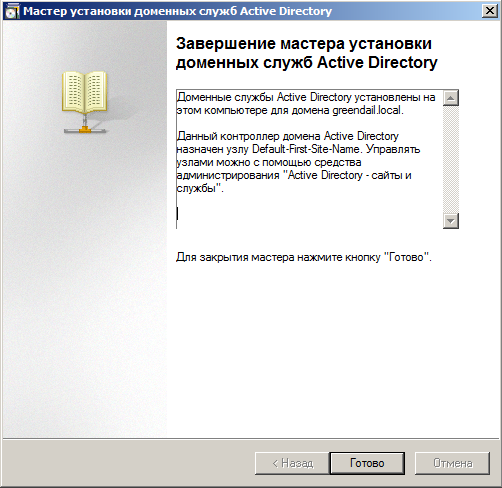
После перезагрузки получаем работоспособный контроллер домена. Успехов Вам в дальнейшей настройке и администрировании!
- Войдите или зарегистрируйтесь, чтобы отправлять комментарии
